このページは、無料ネットショップBASEへのユーザー登録・ショップ登録手順
の続きになります。
BASEへの登録がまだお済みでない方は、上記リンクより、手順に従ってショップ登録を済ませておいてください。
このページでは、ショップにご自身が売りたい商品を登録し、実際にショップをインターネット上にオープンさせる手順まで解説いたします。
BASE 商品登録・販売開始
1.まず BASEのホームページへ移動し、ログインします。
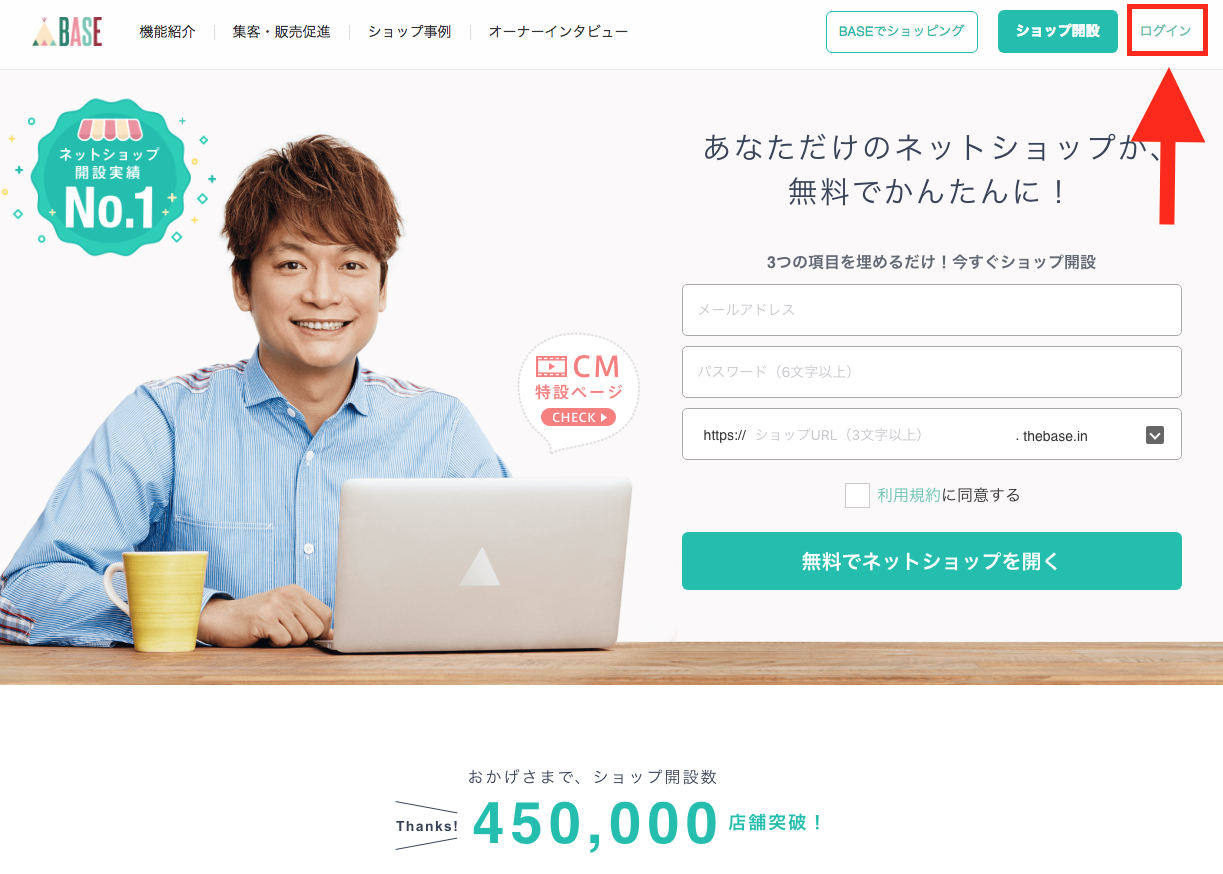
2.「商品を登録する」をクリックします。
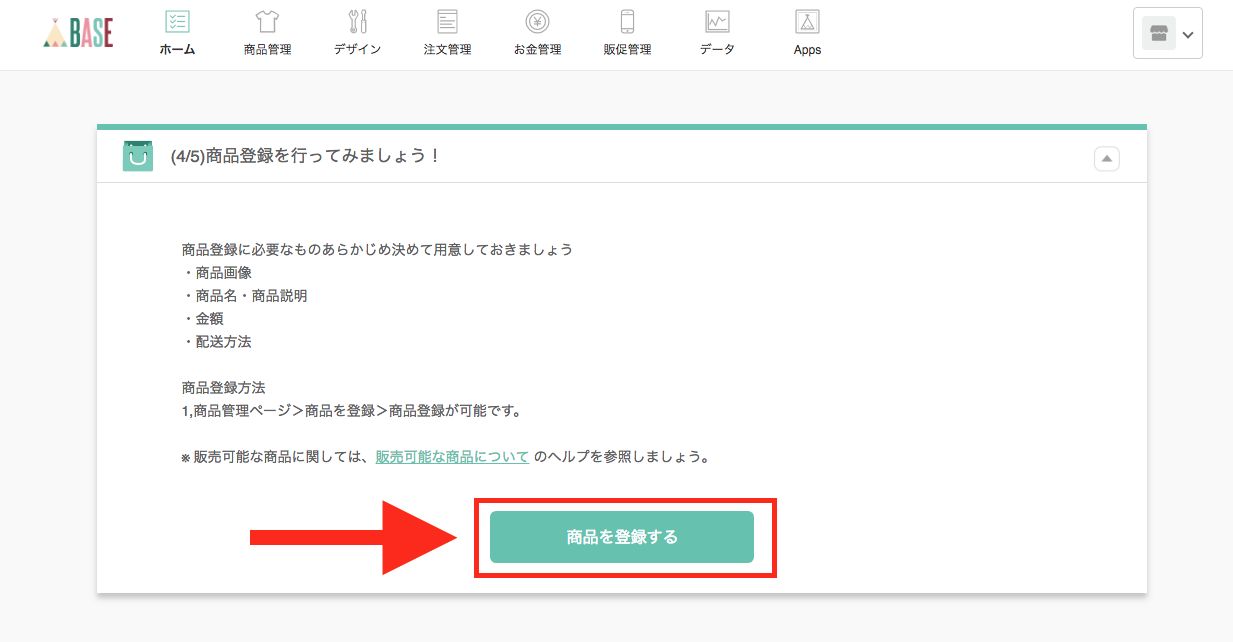
3. 「商品登録」のページに移動したら、商品の詳細情報を入力していきます。
入力する内容は以下のとおりです。
*商品名
*価格(税込み)
*商品説明
*在庫数
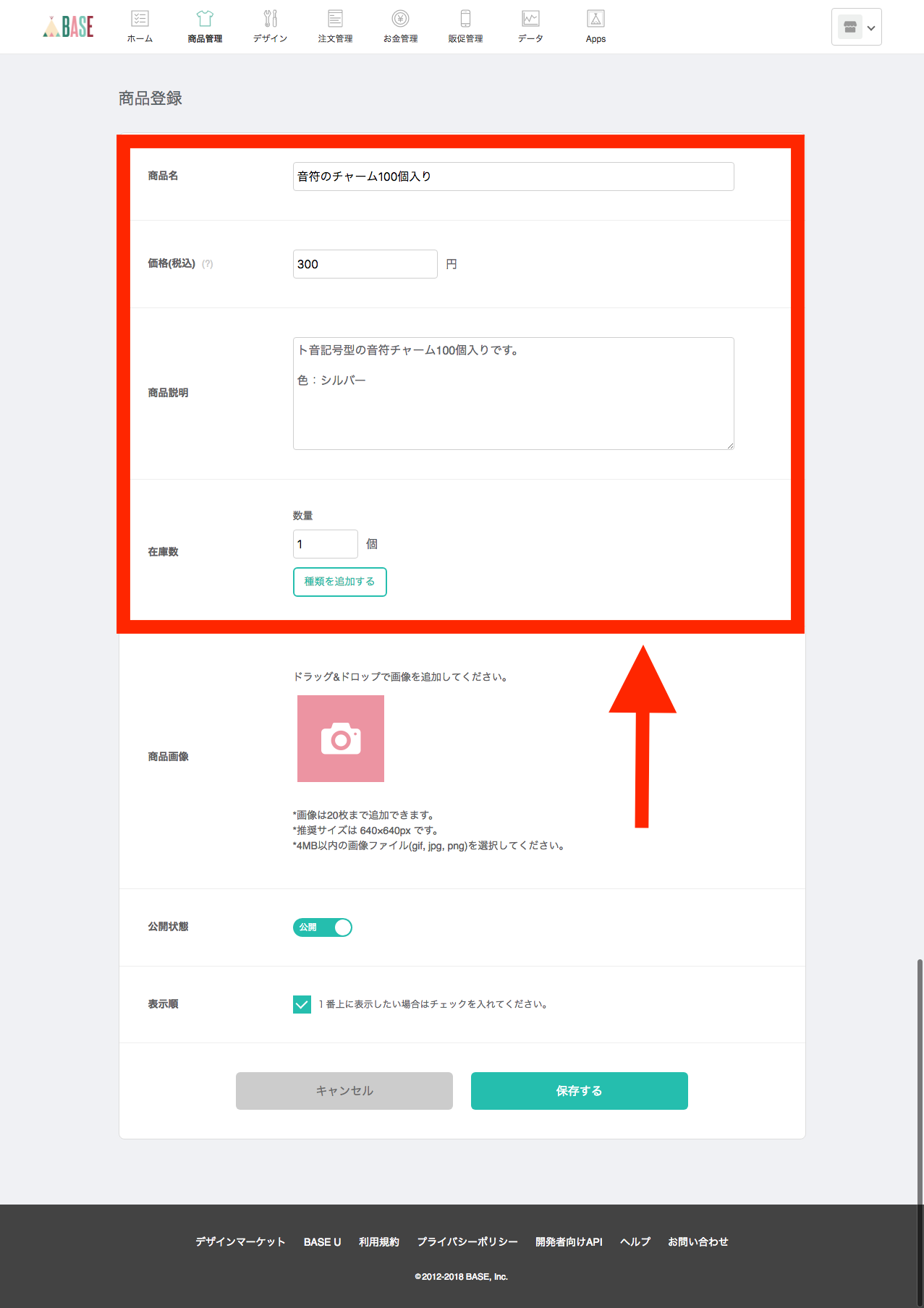
4. 入力したら、画面の下の方へ移動し、商品写真を登録します。
ピンクのエリアに商品写真の画像ファイルをドラッグ&ドロップすると登録できます。
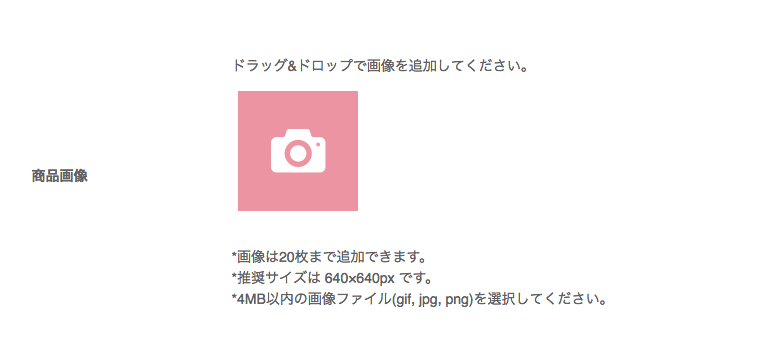
こんな感じになります。
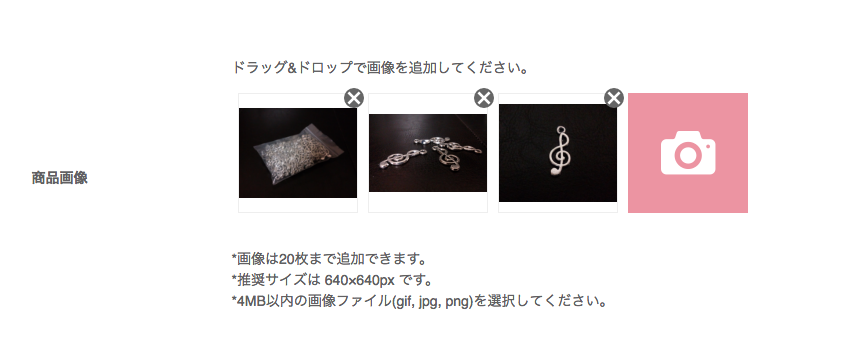
5. 「公開状態」を「公開」に設定します。
お好みで、表示順を一番最初にしたい場合は、「表示順」にチェックマークを入れます。
最後に「保存する」をクリックします。
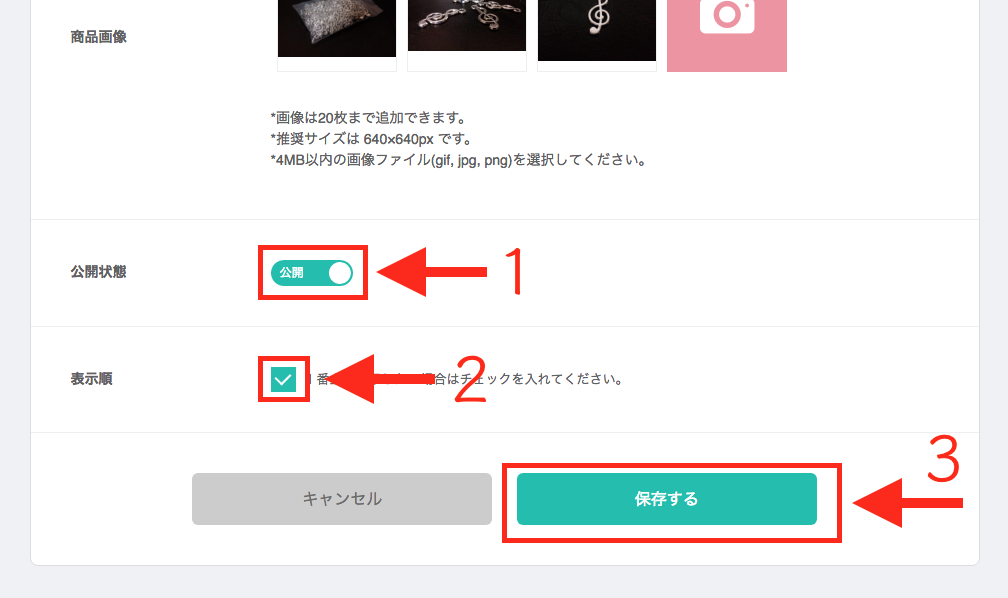
6. 次に「ショップの設定を開く」をクリックします。
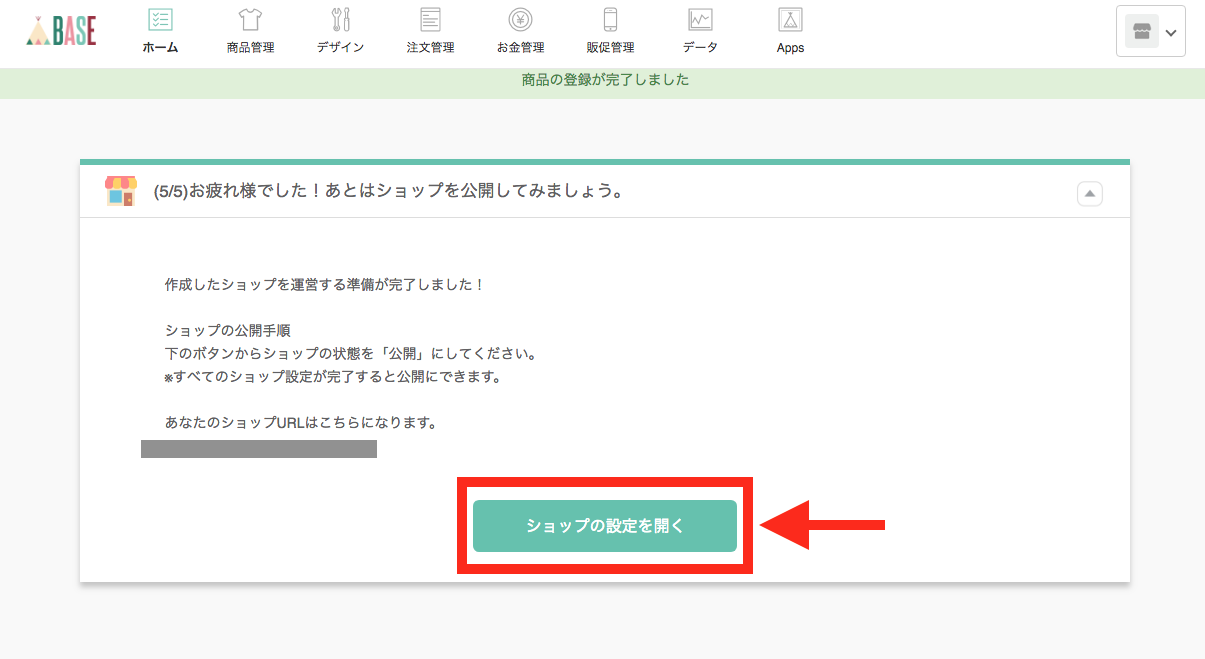
7. ショップ設定のページへ移動したら、「ショップ公開状況」の項目にある「公開」にチェックマークを入れます。
*ここにチェックを入れておかないと、インターネット上で、あなたのショップが公開されませんので、公開前に、必ずチェックを入れておきます。
チェックを入れたら、「保存する」をクリックします。
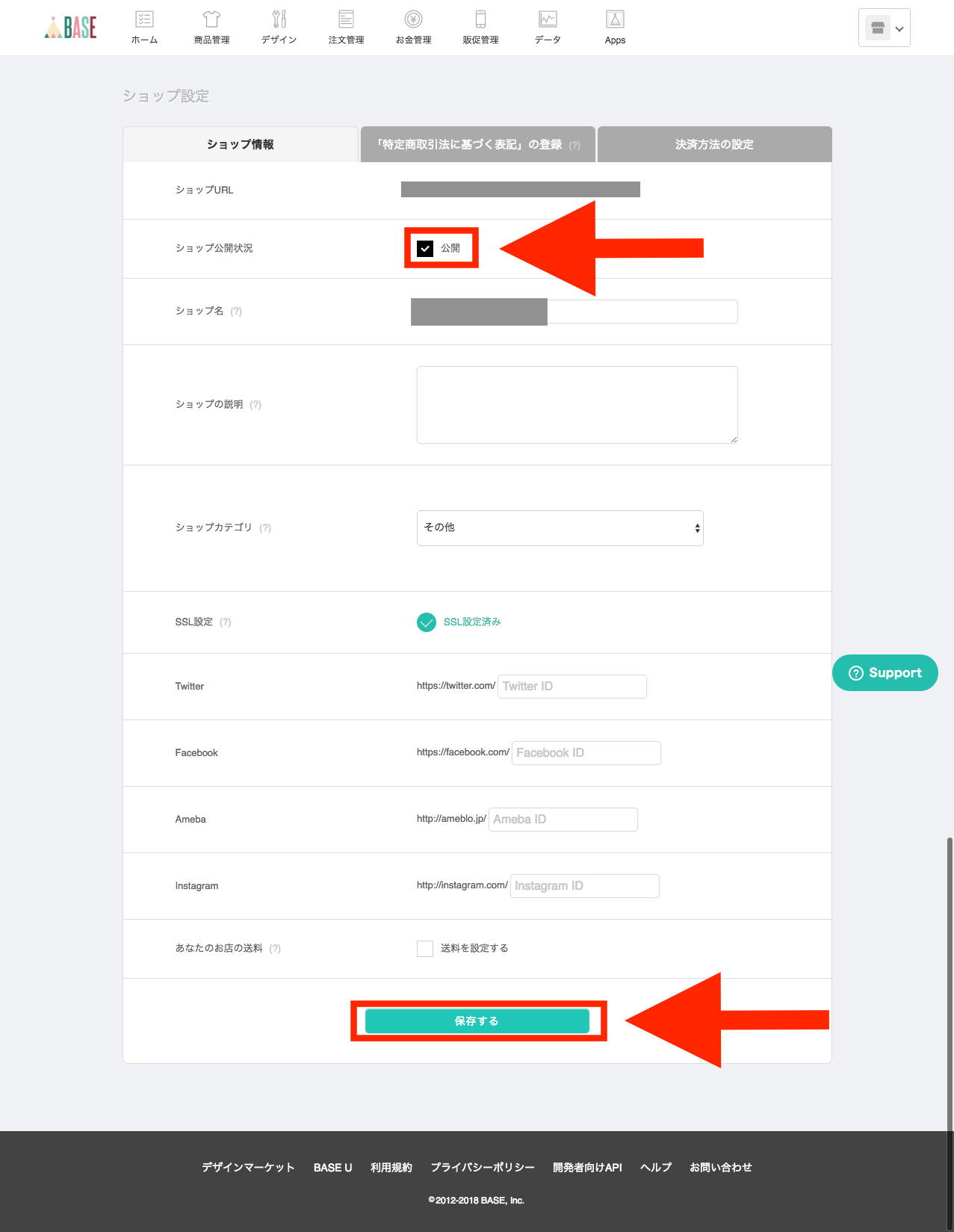
これでショップと、ショップに登録した商品が、オンライン上に公開されたことになります。
それでは、自分のショップを実際にオンライン上で確認してみます。
8. 「ショップ情報」のページにある「ショップURL」の項目にある、自分のショップのURLをクリックします。
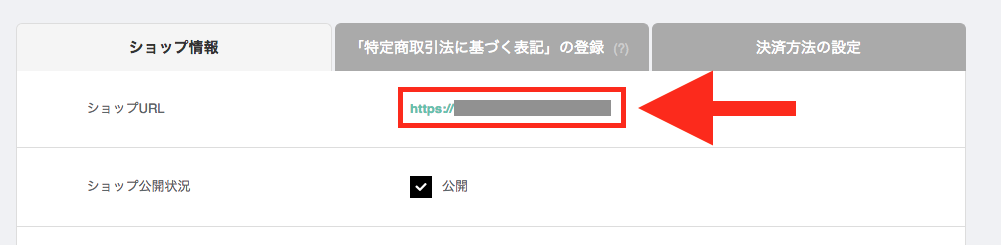
9. オンライン上に自分のショップが表示されていることが確認できます。
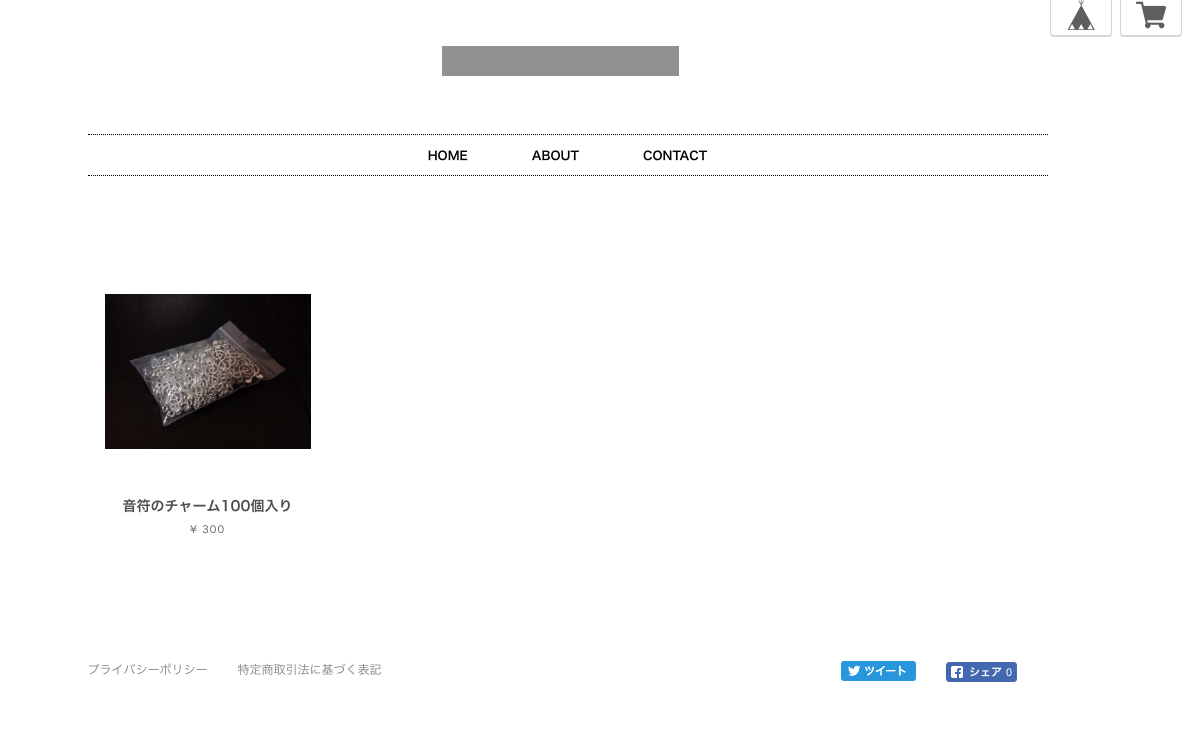
以上、BASE に商品を登録し、オンライン上に、自分のショップを公開するまでの手順でした。
無料ネットショップ 「BASE」へのユーザー登録および、ショップ登録の手順はこちら
